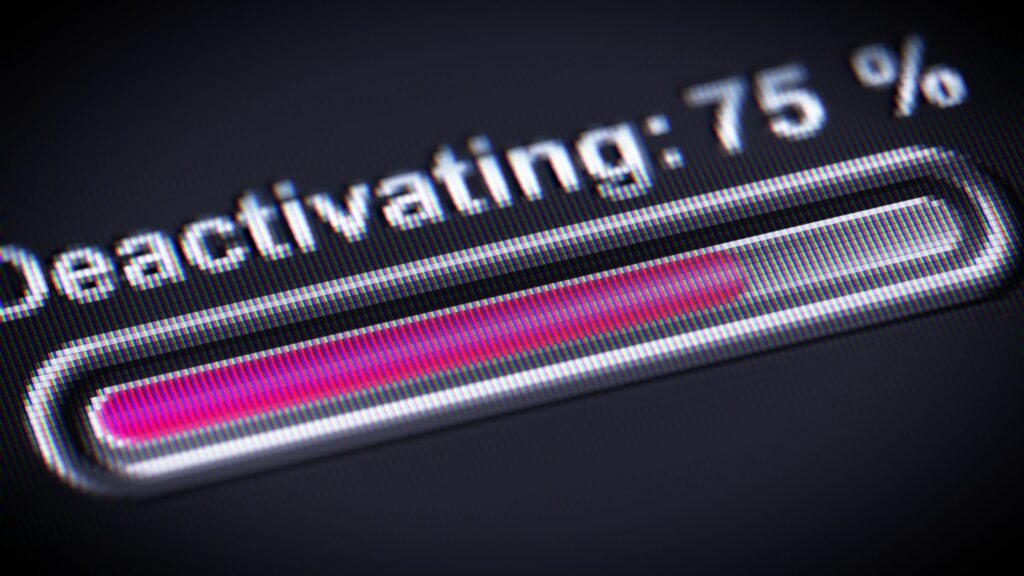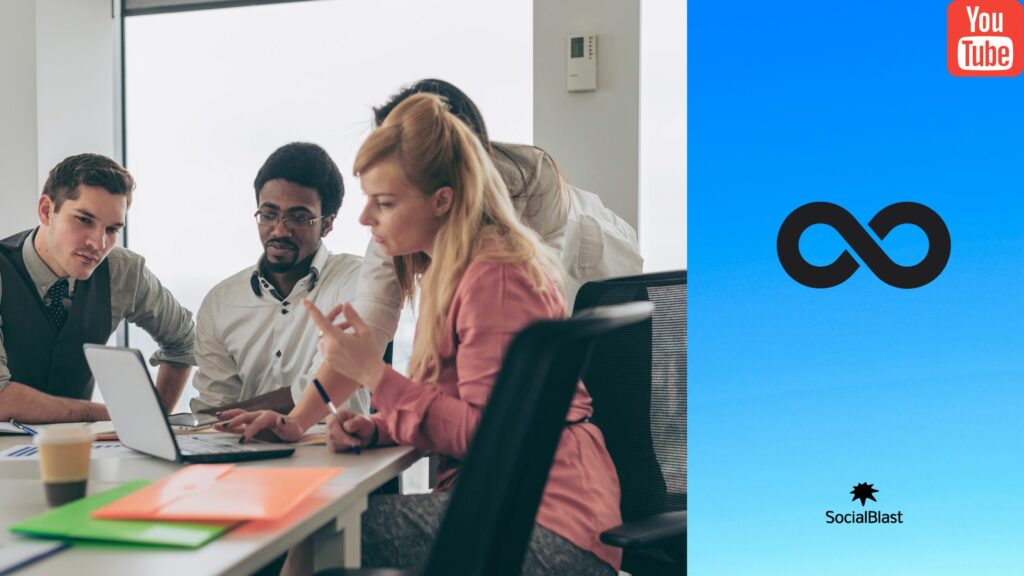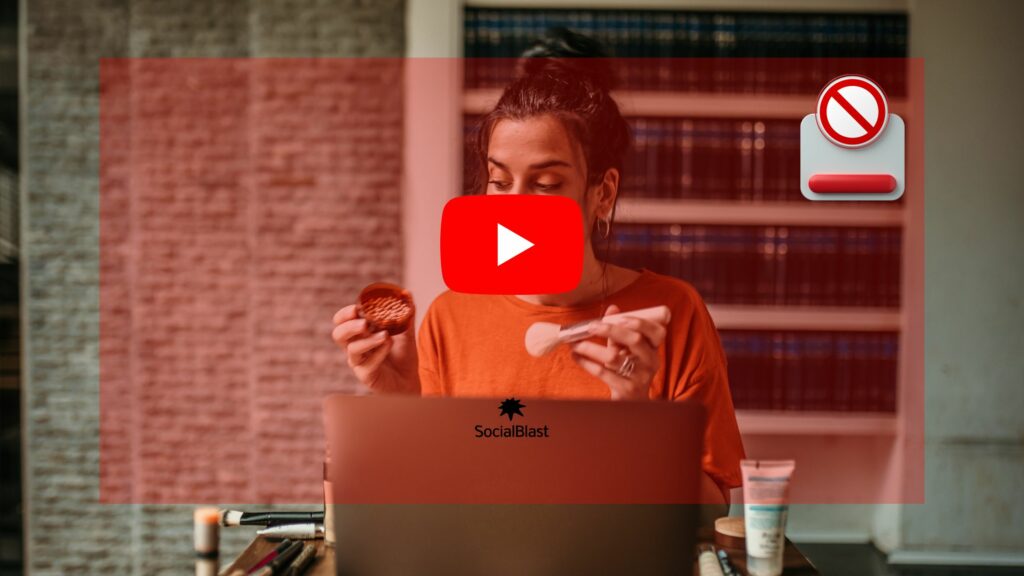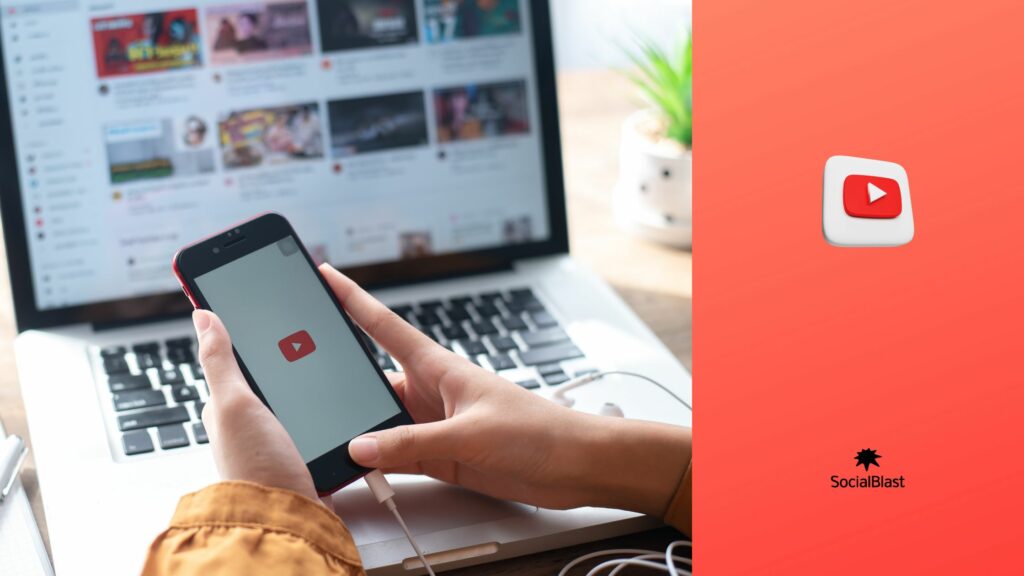Há vários anos, o YouTube tem sido a plataforma de vídeo mais utilizada no mundo para diversas pesquisas de conteúdo. É, portanto, uma rede social gerida por todos os tipos de utilizadores. Ou seja, adultos, jovens e crianças têm acesso ao YouTube. Porém, por questões de padrões e sensibilidade, principalmente relacionadas às crianças, a plataforma integrou seu sistema de modo restrito.
Quando ativado, alguns conteúdos adultos não podem mais ser visualizados. Neste caso, como podemos então desativar o modo restrito para podermos ter acesso a todos os tipos de vídeos? É justamente sobre esta questão que este artigo focará sua atenção. Apresentaremos as soluções que permitem desativar o modo restrito nos seus diferentes meios de comunicação, nomeadamente: computador e dispositivos móveis.
Conteúdo da página
O que é o modo restrito no YouTube?
Simplificando, o Modo Restrito é um recurso que oculta conteúdo e informações adultas sempre que possível. Ou seja, tem a capacidade de tornar invisíveis conteúdos que a própria plataforma considera inadequados para alguns desses usuários. E isso, sem que o usuário saiba que tais recursos foram ativados.
Assim, com base nas categorias pelas quais o YouTube permite a denúncia de clipes, podemos afirmar que esse conteúdo impróprio tem a ver com o que ilustra temas sexuais . Temos também atos de violência ou mesmo atos referentes a atividades repulsivas, perigosas e prejudiciais . Mas deve-se notar que esta configuração do YouTube não é totalmente infalível. Vídeos considerados inadequados muitas vezes conseguem evitar esse filtro.
Para conseguir a restrição de determinados conteúdos, a plataforma utiliza diversos indicadores. Eles são baseados no título, descrição, restrições de idade, metadados do clipe e também outros fatores. Isto, claro, visa conseguir a identificação do utilizador e restringir o conteúdo para adultos, sempre que possível.
Quais são os motivos para desativar o modo restrito no YouTube?
Como você deve ter lido um pouco acima, o modo restrito do YouTube para determinados conteúdos não permite o acesso a todo o conteúdo de vídeo efetivamente disponível na plataforma. Mas deve ser lembrado que isto normalmente só visa crianças.
Este pode, portanto, ser o caso em que o meio de visualização é o de um utilizador elegível para acompanhar qualquer tipo de conteúdo. Neste caso, é importante desativar o modo restrito para obter resultados de todas as suas pesquisas na plataforma. Isto é, portanto, possível de ser feito sem muita complacência. Os passos para desabilitar o modo restrito são simples e práticos.
Como desativar o modo restrito no YouTube?
Conseguir desativar o modo restrito no YouTube não requer necessariamente nenhum conhecimento de informática ou qualquer outra área. Facilitaremos sua tarefa através dos diferentes métodos explicados a seguir neste artigo. Começaremos com soluções para desativar o modo restrito em seu computador e em seus dispositivos móveis.
Como desativar o modo restrito no YouTube do seu computador?
Tenha certeza ! isso não é nada complicado de fazer. Basta seguir os passos que tentaremos detalhar passo a passo nas linhas a seguir.
- Acesse o site oficial do YouTube em seu navegador favorito. Se você já estiver logado com sua conta, sua página inicial será aberta instantaneamente. Caso contrário, você deverá fazer login com seu e-mail e senha ao mesmo tempo. Isso clicando na Configurações .
- Role a tela de configuração até a última parte, onde você encontrará uma caixa que imprime Modo restrito. Agora mesmo ; clique na caixa suspensa e você notará que uma pequena seção também será aberta na parte inferior.
- Então você verá que a Sim está marcada. Isso significa que o modo restrito no YouTube foi ativado anteriormente. Você deve então pressionar a caixa que diz Não e clicar em salvar.
Além disso, lembre-se que ao clicar em Salvar, você também deve fechar a aba para abrir a plataforma novamente. Isso irá zerar o cache da rede social e ainda por cima os vídeos que estavam em modo restrito já serão exibidos em suas buscas com total liberdade.
Além disso, se você configurar o modo restrito em seu navegador, ele persistirá mesmo quando você sair da conta do YouTube. A menos que você faça login em sua conta do Google e permita desativá-la a partir daí.
Como desativar o modo restrito no YouTube no aplicativo móvel?
Neste caso, deverá realizar o procedimento a partir do aplicativo mobile da plataforma de conteúdo de vídeo. Isto, seja um dispositivo Android ou iOS .
Vamos passo a passo para desativar o recurso de modo restrito no YouTube.
- Comece abrindo a plataforma diretamente no ícone do seu aplicativo. É identificado por um triângulo branco com fundo vermelho. Caso você já esteja logado com sua conta, a página inicial será aberta automaticamente. Caso contrário, você deverá pressionar o ícone do perfil e neste momento tocar na Login para fazê-lo com seu e-mail e senha.
- Em seguida, toque no ícone do seu perfil localizado na parte superior direita da tela do terminal. Assim que abrir o menu suspenso, você deverá clicar na opção Configurações ou Configuração , que é identificado pelo ícone de engrenagem.
- Depois de seguir à risca os passos anteriores, entre todas as opções apresentadas, acesse aquela chamada Geral. Lembre-se de que isso só é possível se você estiver usando um Android . Caso contrário, pule esta etapa do procedimento de desativação.
- Agora você encontrará a Modo restrito entre as seleções mais recentes. Como você deve ter notado, o botão interno é cinza, o que indica que é azul. Isso significa que está ativado. Portanto, você precisa alternar o botão para desligar o recurso Modo restrito no YouTube.
Agora você deve fechar o aplicativo móvel e reabri-lo nos próximos segundos. Depois disso, você descobrirá que existem muitos vídeos restritos na plataforma, com base no seu conteúdo.
Você ainda pode desativar o modo restrito no YouTube? Se não, como proceder?
Infelizmente, pode acontecer que, apesar de todas as tentativas de desativar o modo restrito no YouTube, ele não funcione. Isso se deve a vários motivos que você descobrirá posteriormente neste artigo. Além disso, por diferentes métodos, tentaremos encontrar uma solução adequada para o seu problema.
Razões pelas quais o modo restrito no YouTube não é desativado
Pode haver vários motivos pelos quais você ainda não consegue desativar o modo restrito no YouTube. Isto apesar do uso de todos os meios convencionais explicados anteriormente neste artigo. Vamos listar alguns possíveis motivos:
- O modo restrito é ativado por um administrador de rede;
- A extensão do navegador instalada recentemente pode estar causando o problema;
- Você enfrenta restrições de rede;
- Você tem restrições de conta;
Com base nessas causas, reunimos algumas soluções para desativar o modo restrito no YouTube.
Os diferentes métodos para desativar o modo restrito no YouTube
Siga cuidadosamente os métodos para fornecer uma solução que possa ajudá-lo a finalmente desativar o modo restrito no YouTube.
Método 1: reinicie seu dispositivo de tethering
Erros temporários no seu dispositivo podem ser o motivo pelo qual o modo restrito não deseja ser desativado. É fácil corrigir erros temporários. Você só precisa reiniciar o dispositivo. Obviamente, isso é válido para todos os seus suportes. Esteja você usando um dispositivo móvel ou um computador, tente este método.
Método 2: remova ou desative novos complementos do seu navegador
Se o problema ocorrer após a instalação de um novo complemento em seu navegador, este último poderá ser o autor. Neste caso, você deve desativar este complemento ou simplesmente excluí-lo. Em seguida, verifique se o problema foi resolvido.
Método 3: verifique as restrições da sua conta
Se você estiver usando um computador em uma escola, universidade ou outra instituição pública, o modo restrito no YouTube deverá ser ativado pelo administrador. Neste caso, você deve entrar em contato com o administrador para desativar o modo restrito.
Método 4: limpar o cache do navegador da Web
Alguns usuários resolvem o problema limpando o cache do navegador. Tente fazer você mesmo. Se você estiver usando o Chrome, siga estas etapas para limpar o cache:
- Comece abrindo seu navegador Chrome;
- Clique na foto do seu perfil e toque em Configurações ;
- Clique em Privacidade e segurança no menu esquerdo e, a seguir, clique em limpar dados de navegação.
- Clique em Cookies e outros dados do site e em Imagens e arquivos armazenados em cache.
- Agora selecione o botão Limpar dados.
É isso ! Agora você pode retomar o processo de desativação.
Método 5: limpe o cache do próprio aplicativo YouTube
Você também tem a opção de limpar o cache do aplicativo YouTube. Para fazer isso, proceda da seguinte forma.
- Dê uma olhada em Configurações > Aplicativos ;
- Encontre o aplicativo do YouTube e toque nele;
- Em seguida selecione Armazenamento;
- Em seguida, limpe o cache;
- Agora reinicie seu celular;
- Desative novamente o modo restrito no YouTube em seu dispositivo móvel;
Método 6: verifique as restrições da sua rede
Acesse www.youtube.com/check_content_restrictions para verificar as restrições do YouTube em sua rede.
Método 7: reinstale o aplicativo YouTube
Se os métodos apresentados anteriormente não ajudarem a resolver o problema, em seu dispositivo móvel, considere reinstalar o aplicativo YouTube. A seguir, verifique se agora você pode desativar o modo restrito sem dificuldade.
Acima, apresentamos algumas soluções para usar quando você não consegue desativar o modo restrito no YouTube. Esperamos que você encontre um método adequado para você.
Além disso, você está convidado a descobrir as ferramentas que SocialBlast pode colocar à sua disposição para promover seu canal no YouTube num piscar de olhos. Leia o capítulo a seguir com atenção para obter bastante conteúdo enquanto estiver lá.
SocialBlast , a melhor solução para promover seu canal no YouTube
Graças ao SocialBlast não há mais desculpas quanto ao número de visualizações, ao número de inscritos ou ao número de curtidas dos seus vídeos no YouTube . Impressionante, você pode dizer! SocialBlast permite que você compre visualizações no YouTube, aumente significativamente o número de assinantes e até mesmo aumente suas curtidas no YouTube . Então você não precisa mais se preocupar. SocialBlast ajuda você.
Além disso, graças ao nosso guia do YouTube, você tem em mãos a ferramenta perfeita para aumentar a visibilidade dos seus vídeos.
Ao mesmo tempo, você também terá uma infinidade de soluções para aumentar sua visibilidade em todas as redes sociais incluindo: Instagram, TikTok , Facebook ; LinkedIn , Twitter , SoundCloud e muito mais. E tudo isso é feito em apenas alguns minutos.
SocialBlast é a solução para otimizar suas contas nas diversas redes sociais do momento. seguidores e curtidas em suas postagens hoje Você também tem a possibilidade de aumentar o número de visualizações dos seus vídeos. Confie em nós.
Nossos diferentes produtos do YouTube para impulsionar sua conta
-
![Como desativar o modo restrito no YouTube? 5 Visualizações no Youtube [FRANÇA]](https://socialblast.co/wp-content/uploads/2024/01/Youtube-Views-FRANCE-400x400.jpeg) Compre visualizações do YouTube França€178,20 – €534,60
Compre visualizações do YouTube França€178,20 – €534,60 -
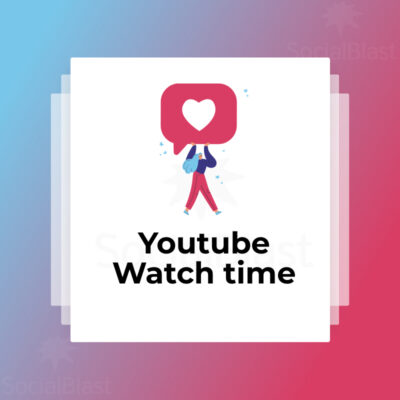 Compre horas de exibição do YouTube€24,37 – €487,50
Compre horas de exibição do YouTube€24,37 – €487,50 -
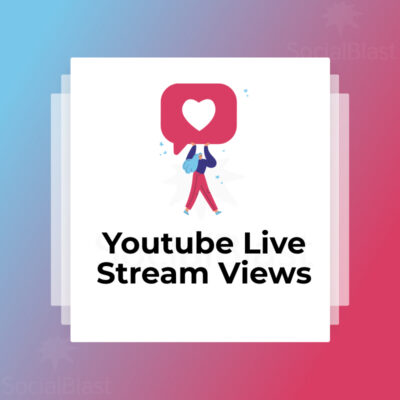 Compre visualizações ao vivo do YouTube€21,00 – €420,00
Compre visualizações ao vivo do YouTube€21,00 – €420,00 -
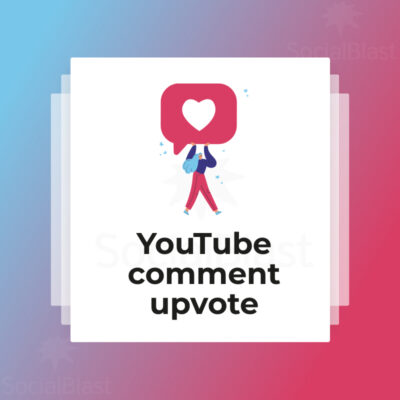 Comentário Upvote do YouTube€3,12 – €155,40
Comentário Upvote do YouTube€3,12 – €155,40 -
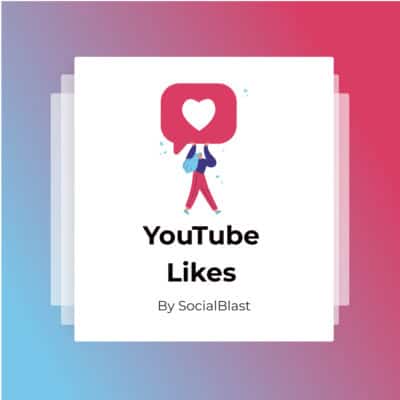 Curtidas no YouTube€1,68 – €264,00
Curtidas no YouTube€1,68 – €264,00 -
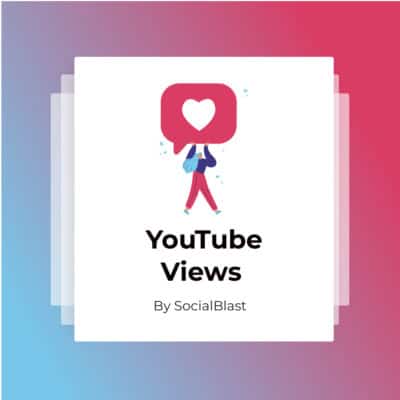 Compre visualizações no YouTube€1,20 – €648,00
Compre visualizações no YouTube€1,20 – €648,00 -
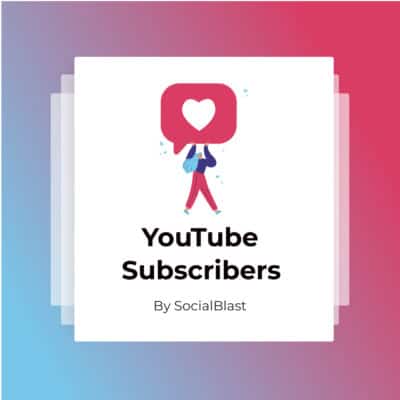 Assinantes do YouTube€2,28 – €540,00
Assinantes do YouTube€2,28 – €540,00
conclusão
Por fim, lembremos que o modo restrito é uma configuração opcional do YouTube que permite excluir conteúdo supostamente reservado para um público informado. Assim, ele é ativado e impede o aparecimento de determinados conteúdos. o modo restrito do YouTube para acessar os resultados de todas as nossas pesquisas na plataforma. Ao longo deste artigo, apresentamos formas de desativar o modo restrito, independentemente da causa da ativação. Tudo isso em seus diferentes dispositivos: computador e dispositivos móveis.